在PPT 2007中如何对齐多个对象

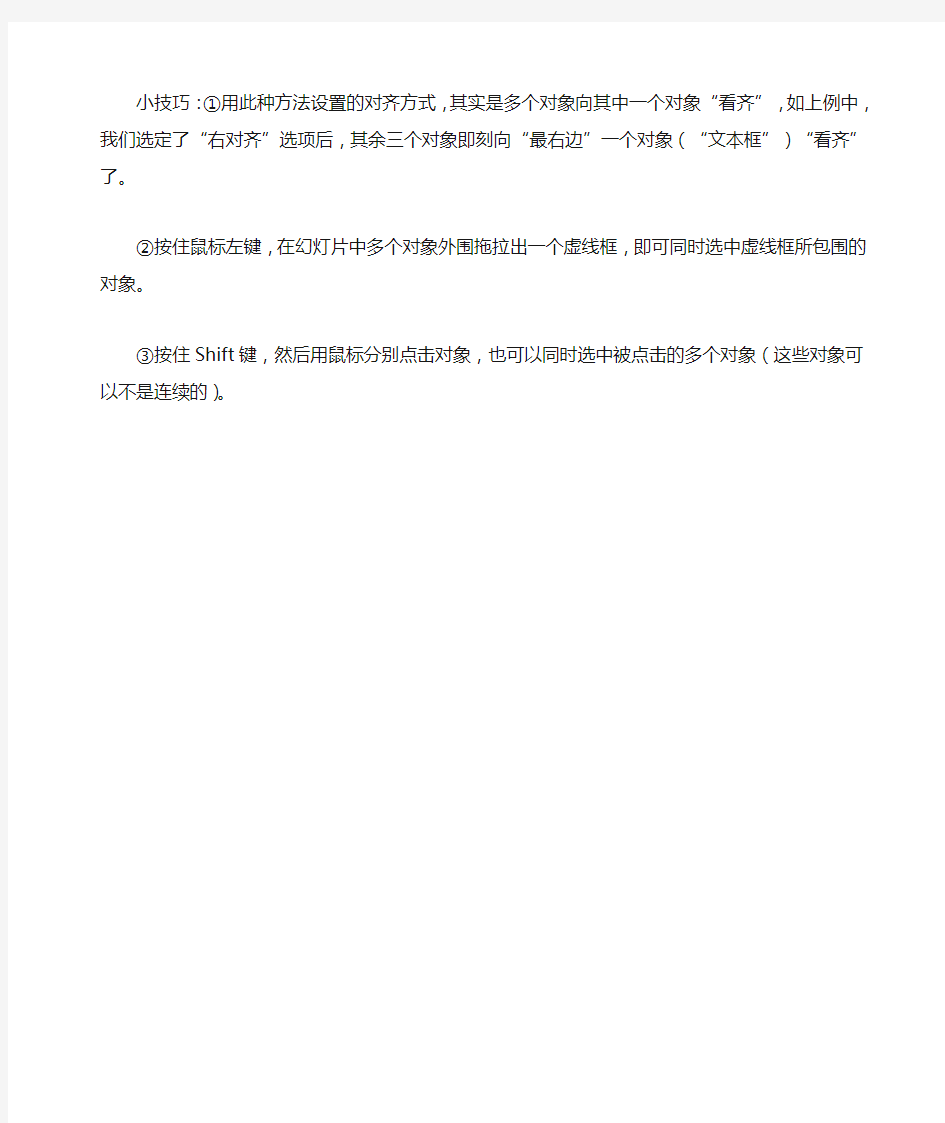
在PPT 2007中如何对齐多个对象
我们在一张幻灯片中,常常要插入多个对象(如图片、图形、文本框等),如何让它们排列得整整齐齐呢?
解决方法:在PPT 2007中,在“开始”选项卡下的“编辑”组中,单击“选择”,指向“全选”,将所有需要对齐的对象选中,(如图),然后在“绘图工具”下的“格式”选项卡上,单击“排列”组中的“对齐”,并单击选中其中一种对齐方式(如“右对齐”)即可。
小技巧:①用此种方法设置的对齐方式,其实是多个对象向其
中一个对象“看齐”,如上例中,我们选定了“右对齐”选项后,其余三个对象即刻向“最右边”一个对象(“文本框”)“看齐”了。
②按住鼠标左键,在幻灯片中多个对象外围拖拉出一个虚线框,即可同时选中虚线框所包围的对象。
③按住Shift键,然后用鼠标分别点击对象,也可以同时选中被点击的多个对象(这些对象可以不是连续的)。
相关主题
